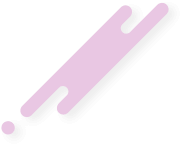Sponge - это проект с открытым исходным кодом, который расширяет возможности серверов Minecraft с помощью плагинов.
Sponge имеет две версии SpongeForge и SpongeVanilla обе могут запускать плагины, но отличие в том, что SpongeVanilla - обычный сервер с поддержкой плагинов, а SpongeForge к тому-же еще бонусом поддерживает моды.
Sponge не поддерживает Bukkit плагины, а только Sponge плагины, которые находятся на сайте Sponge.
Установка SpongeForge:
Для начала необходимо установить сервер Forge 1.12.2:
Выглядеть будет так:
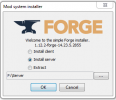
Далее устанавливается SpongeForge, как обычный мод Forge. Для этого нужно в папке с сервером создать папку mods и закинуть SpongeForge в папку mods.
Теперь нужно создать командный файл, который запустит сервер.
Название будет start.bat, содержимое его будет иметь такой вид:
Параметры Xms4096M и Xmx2048M определяют минимальное и максимальное значение выделенной оперативной памяти.
Параметр nogui означает что сервер будет запущен в консольном режиме.
А также нужно создать файл eula.txt и добавить строку eula=true, которая означает что владелец сервера принимает лицензионное соглашение.
В итоге содержимое папки с сервером будет выглядеть так:
Теперь осталось запустить сервер. Проверить действительно ли установлен SpongeForge можно командой sponge plugins:

Как видно на скриншоте SpongeForge установлен.
Теперь для более точного теста работоспособности нужно установить несколько плагинов.
Для этого выбираю GriefPrevention этот плагин является аналогом WorldGuard, который защищает от гриферства, выбираю именно его потому-что он более популярен под Sponge, а также тем что он проверен временем:

 ore.spongepowered.org Для распределения прав и возможностей между игроками на сервере выбираю LuckPerms:
ore.spongepowered.org Для распределения прав и возможностей между игроками на сервере выбираю LuckPerms:
Чтобы установить плагины, нужно сначала создать папку plugins в папке mods и скопировать туда их.
Теперь проверим действительно ли установлены данные плагины:

Как видно на скриншоте плагины присутствуют.
Теперь осталось настроить права для игроков, по-умолчанию размер привата около 300 блоков(длина*ширина), увеличу к примеру до 10000:
1. /lp group default meta set griefprevention.initial-claim-blocks 10000
А также нужно дать право создавать приваты:
2. /lp group default permission set griefprevention.user.claim.* true
Данные команды необходимо прописать в консоли, убедиться в том, что они сохранены можно с помощью графического редактора встроенного в LuckPerms, он вызывается командой /lp editor:

После чего переходим по ссылке на сайт, которую сгенерировал сервер:
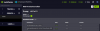
Видим что права на месте. Также можно с помощью данного редактора добавлять, изменять, удалять необходимые права.
Приват создается с помощью золотой лопаты щелкая пкм и лкм. Проверка привата осуществляется с помощью палки.
Когда приват будет создан будут показаны его границы:

Чтобы более качественно визуализировать границы привата можно использовать мод worldeditcui, который устанавливается на клиент, при этом на сервере должен стоять мод worldedit-forge.
Если все правильно сделать, то будет выглядеть так:
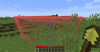

Все остальные плагины устанавливаются\настраиваются аналогично.
Если кому-то будет интересно продолжение, то следующем логичным шагом будет установка модов и изменение крафтов с помощью мода CraftTweaker.
Sponge имеет две версии SpongeForge и SpongeVanilla обе могут запускать плагины, но отличие в том, что SpongeVanilla - обычный сервер с поддержкой плагинов, а SpongeForge к тому-же еще бонусом поддерживает моды.
Sponge не поддерживает Bukkit плагины, а только Sponge плагины, которые находятся на сайте Sponge.
Установка SpongeForge:
Для начала необходимо установить сервер Forge 1.12.2:
Выглядеть будет так:
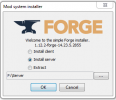
Далее устанавливается SpongeForge, как обычный мод Forge. Для этого нужно в папке с сервером создать папку mods и закинуть SpongeForge в папку mods.
Теперь нужно создать командный файл, который запустит сервер.
Название будет start.bat, содержимое его будет иметь такой вид:
Код:
:start
java -Xmx4096M -Xms2048M -jar forge-1.12.2-14.23.5.2855.jar nogui
goto startПараметры Xms4096M и Xmx2048M определяют минимальное и максимальное значение выделенной оперативной памяти.
Параметр nogui означает что сервер будет запущен в консольном режиме.
А также нужно создать файл eula.txt и добавить строку eula=true, которая означает что владелец сервера принимает лицензионное соглашение.
В итоге содержимое папки с сервером будет выглядеть так:
Теперь осталось запустить сервер. Проверить действительно ли установлен SpongeForge можно командой sponge plugins:
Как видно на скриншоте SpongeForge установлен.
Теперь для более точного теста работоспособности нужно установить несколько плагинов.
Для этого выбираю GriefPrevention этот плагин является аналогом WorldGuard, который защищает от гриферства, выбираю именно его потому-что он более популярен под Sponge, а также тем что он проверен временем:
blood / GriefPrevention
This plugin is designed to prevent all forms of grief.
Чтобы установить плагины, нужно сначала создать папку plugins в папке mods и скопировать туда их.
Теперь проверим действительно ли установлены данные плагины:
Как видно на скриншоте плагины присутствуют.
Теперь осталось настроить права для игроков, по-умолчанию размер привата около 300 блоков(длина*ширина), увеличу к примеру до 10000:
1. /lp group default meta set griefprevention.initial-claim-blocks 10000
А также нужно дать право создавать приваты:
2. /lp group default permission set griefprevention.user.claim.* true
Данные команды необходимо прописать в консоли, убедиться в том, что они сохранены можно с помощью графического редактора встроенного в LuckPerms, он вызывается командой /lp editor:
После чего переходим по ссылке на сайт, которую сгенерировал сервер:
Видим что права на месте. Также можно с помощью данного редактора добавлять, изменять, удалять необходимые права.
Приват создается с помощью золотой лопаты щелкая пкм и лкм. Проверка привата осуществляется с помощью палки.
Когда приват будет создан будут показаны его границы:

Чтобы более качественно визуализировать границы привата можно использовать мод worldeditcui, который устанавливается на клиент, при этом на сервере должен стоять мод worldedit-forge.
Если все правильно сделать, то будет выглядеть так:
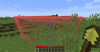

Все остальные плагины устанавливаются\настраиваются аналогично.
Если кому-то будет интересно продолжение, то следующем логичным шагом будет установка модов и изменение крафтов с помощью мода CraftTweaker.
Последнее редактирование:
 Здравствуйте, друзья! Хотите чего-то нового? Ведь все эти надоевшие сервера с безграничным донатом, кучи неадекватных детишек уже порядком надоели! Это похоже на бездонную пропасть, полную мерзости и печали! но у всего есть конец! Вот и этой пропасти пришел конец! Вы встретили этот сервер! Вот вы спросите, чего такого в этом сервере?
Здравствуйте, друзья! Хотите чего-то нового? Ведь все эти надоевшие сервера с безграничным донатом, кучи неадекватных детишек уже порядком надоели! Это похоже на бездонную пропасть, полную мерзости и печали! но у всего есть конец! Вот и этой пропасти пришел конец! Вы встретили этот сервер! Вот вы спросите, чего такого в этом сервере?